Cómo restaurar iPhone desde iTunes
Este artículo tiene como objetivo proporcionar guía y soluciones a personas que quieren utilizar iTunes para restaurar su iPhone a ajustes, restaurar su iPhone de copia de seguridad de iTunes, o simplemente quieres solucionar este problema: iTunes pegado en preparando el iPhone para restaurar. Sigue leyendo para conseguir el uno para usted.
Parte 1: Uso iTunes para restaurar tu iPhone a ajustes de fábrica
Necesita el trabajo de preparar a continuación hecho primero si quieres utilizar iTunes para restaurar tu iPhone a los ajustes de fábrica:
1. Descargue e instale
la última versión de iTunes
en su computadora.
2. copia de seguridad datos de tu iPhone si tienes datos importantes en ella.
3. desactivar buscar mi iPhone y apague el WiFi para evitar la sincronización automática en iCloud.
Pasos para restaurar tu iPhone a ajustes de fábrica
Paso 1. Conecta tu iPhone a la computadora y ejecutar iTunes.
Paso 2. Cuando tu iPhone es reconocido por iTunes, haga clic en el nombre del dispositivo en el menú de la izquierda.
Paso 3. Ahora, puede ver la opción de "Restaurar iPhone..." en la ventana Resumen.
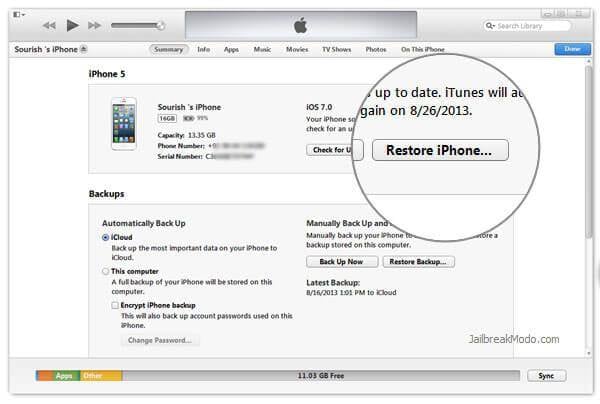
¿Parte 2: iTunes pegado en preparando iPhone para la restauración?
¿atascado en preparando iPhone para la restauración de iTunes? Parece que es un problema común para mucha gente cuando actualicen sus dispositivos a iOS nuevo. Te dice que tu iPhone está en modo de recuperación y pide restaurar ahora mismo, pero cuando se mueve, justo pegado en "preparando iPhone para la restauración" por horas. ¿Cómo podemos solucionar esto? Siempre hay una salida.
1 Haga clic en solucionar esta cosa "preparando el iPhone para restaurar"
Ya que iTunes no puede ayudar a restaurar el dispositivo, puede utilizar otro como Wondershare Dr.Fone para iOS(iPhone Data Recovery) . Puede conseguir tu iPhone del modo recuperación y dejar que iTunes lo detecta para restaurar exitosa. En primer lugar, descargue la versión de prueba gratuita a continuación.
Cerrar iTunes en su computadora y ejecute el programa. Cuando el programa detecta tu iPhone, verás la ventana como se muestra a la derecha, diciendo que tu iPhone no está en modo normal. Ahora, usted puede recuperarlo a la normalidad por simplemente haga clic en el botón "Reiniciar el dispositivo". Eso está bien.
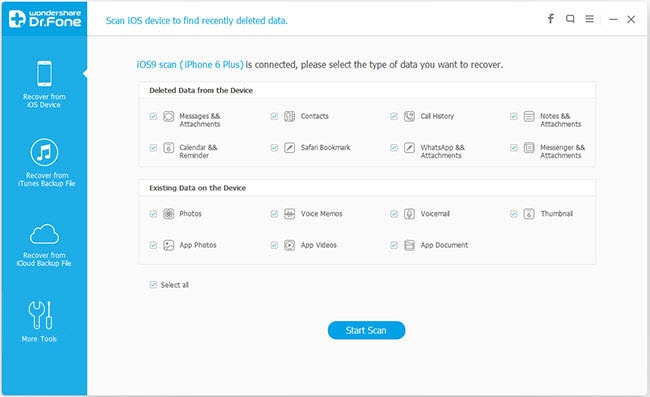
Parte 3: Restaurar tu iPhone desde iTunes Backup
Para restaurar el iPhone de copia de seguridad de iTunes, hay dos formas. La forma más común es usar iTunes para restaurar la copia de seguridad a tu iPhone, mientras que la otra forma es selectivamente restaurar lo que quieras de la copia de seguridad sin iTunes. Vamos a ver cómo hacerlo a continuación.
Restaurar iPhone de copia de seguridad de iTunes completamente
Si no tienes nada importante en tu iPhone, de esta manera es una gran opción. Puede restaurar los datos de backup de todo tu iPhone completamente.
Sólo tiene que conectar su iPhone a la computadora al principio. Luego ejecutar iTunes y haz clic en el nombre del dispositivo en el menú de la izquierda. Puedes ver la ventana Resumen muestra a la derecha. Encontrar el botón "Restaurar copia de seguridad..." y haga clic en él. Continuación, seleccione el archivo de copia de seguridad que desea restaurar y empezar a restaurar.
Nota: También puede haga clic con el botón derecho nombre del dispositivo en el lado izquierdo y elegir "Restaurar copia de seguridad...". Es la misma manera como lo hace según los pasos anteriores.
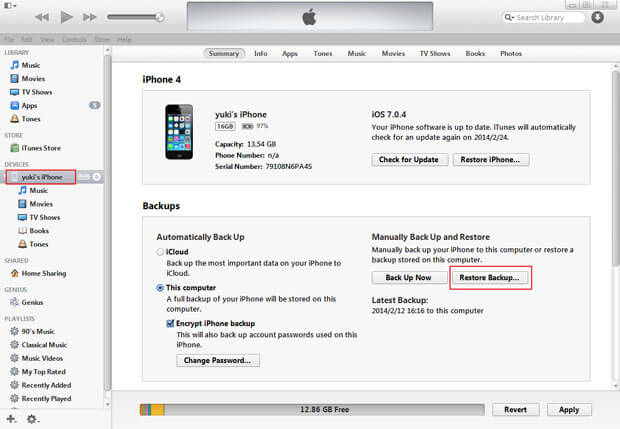
Selectivamente restaurar iPhone de copia de seguridad de iTunes sin utilizar iTunes
Si no quieres perder los datos de tu iPhone cuando desea recuperar datos de un backup de iTunes, de esta manera es lo que estás buscando. Con Wondershare Dr.Fone para iOS(iPhone Data Recovery) , puede escuchar y recuperar selectivamente lo que quieras del backup de iTunes sin perder los datos existentes en el iPhone. Descargar la versión de prueba para probarlo primero.
Paso 1. Elegir "Recuperar desde iTunes copia de seguridad" y seleccione el archivo de copia de seguridad de iTunes que desea restaurar. Haga clic en el botón "Start Scan" para conseguirlo extraído.
Paso 2. Escuchar los datos y marque los elementos que desea recuperar con un solo clic.



